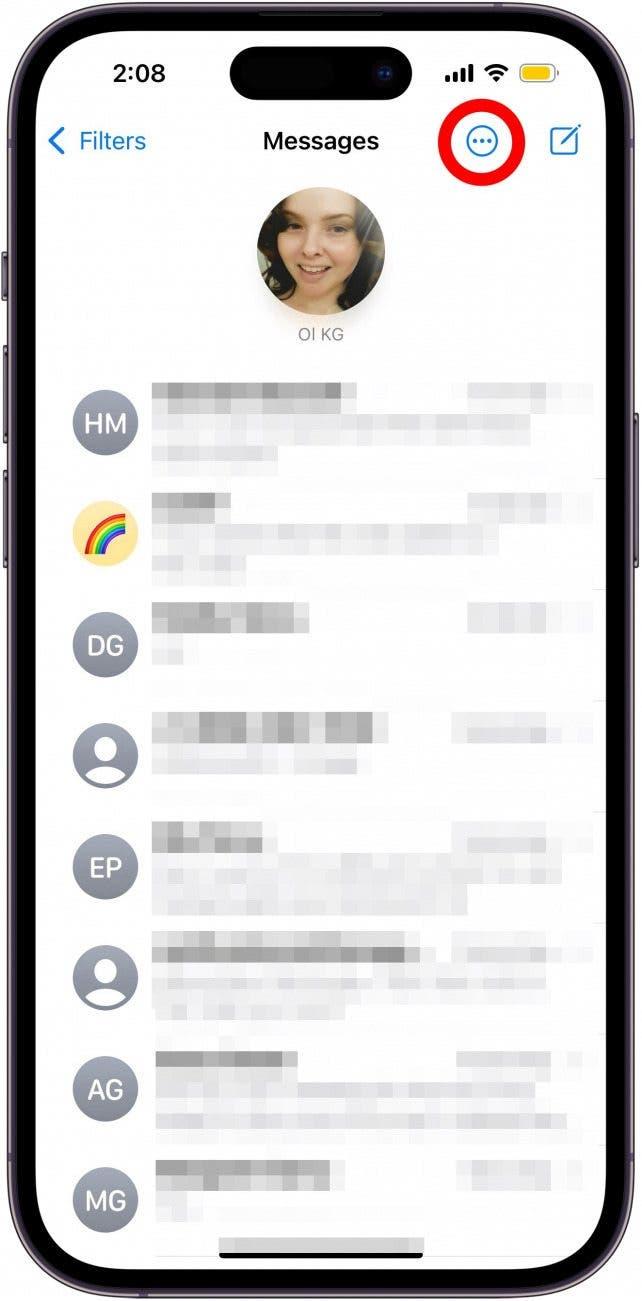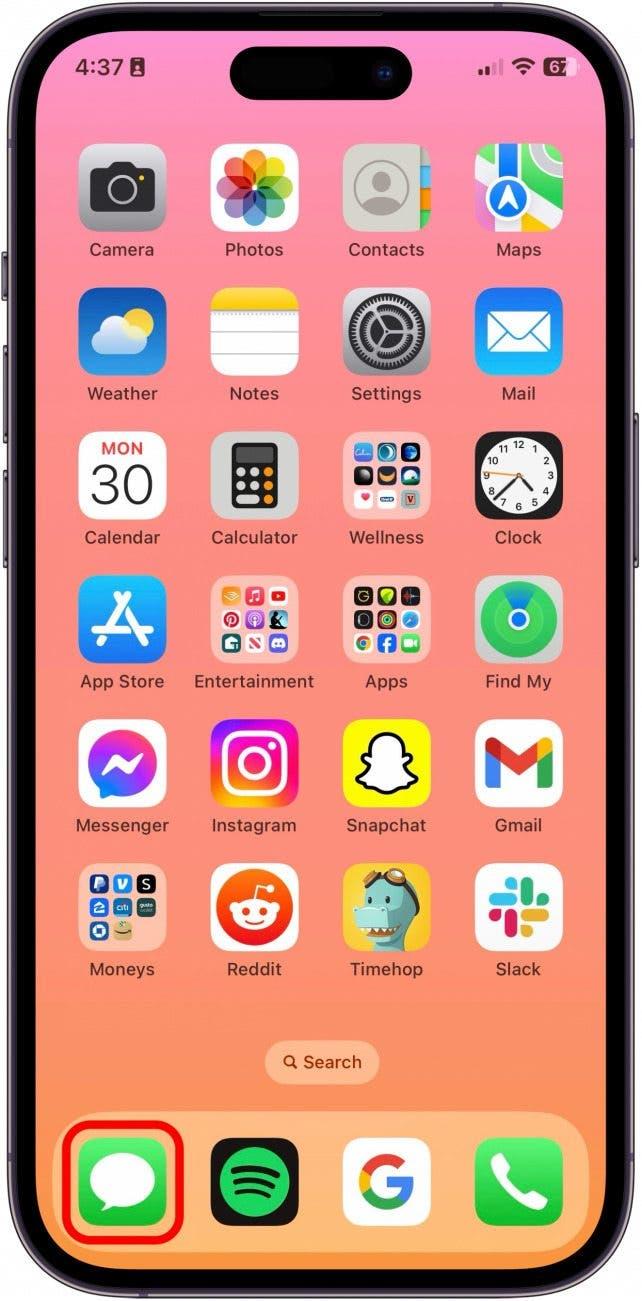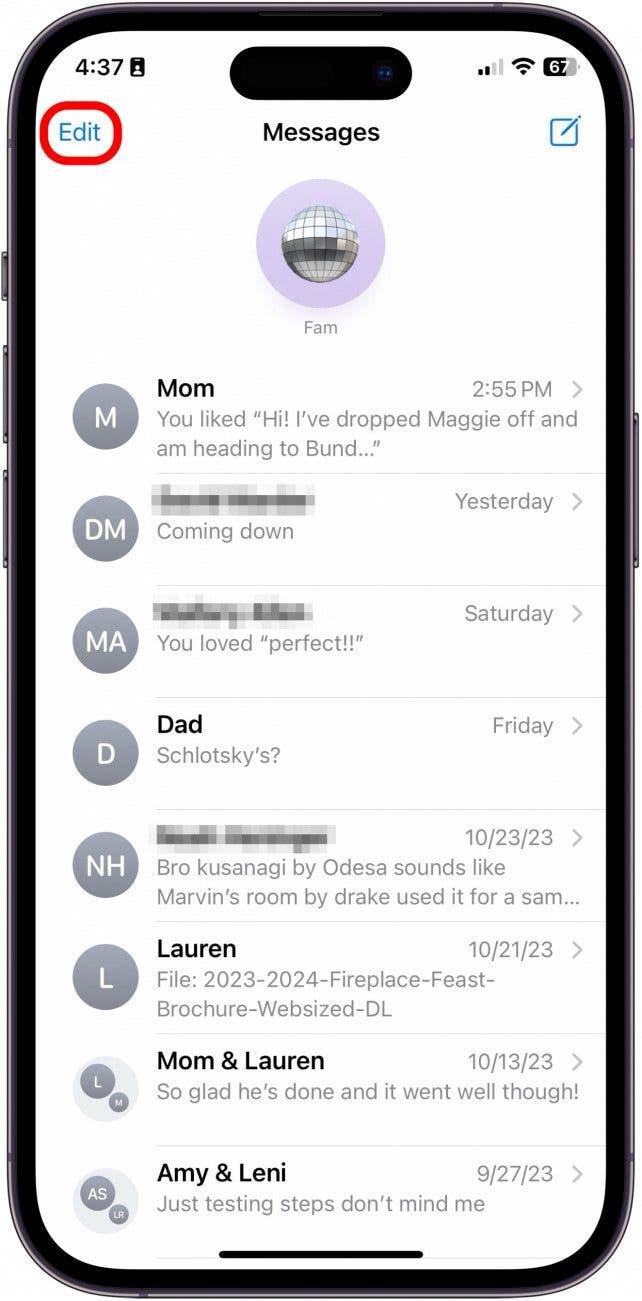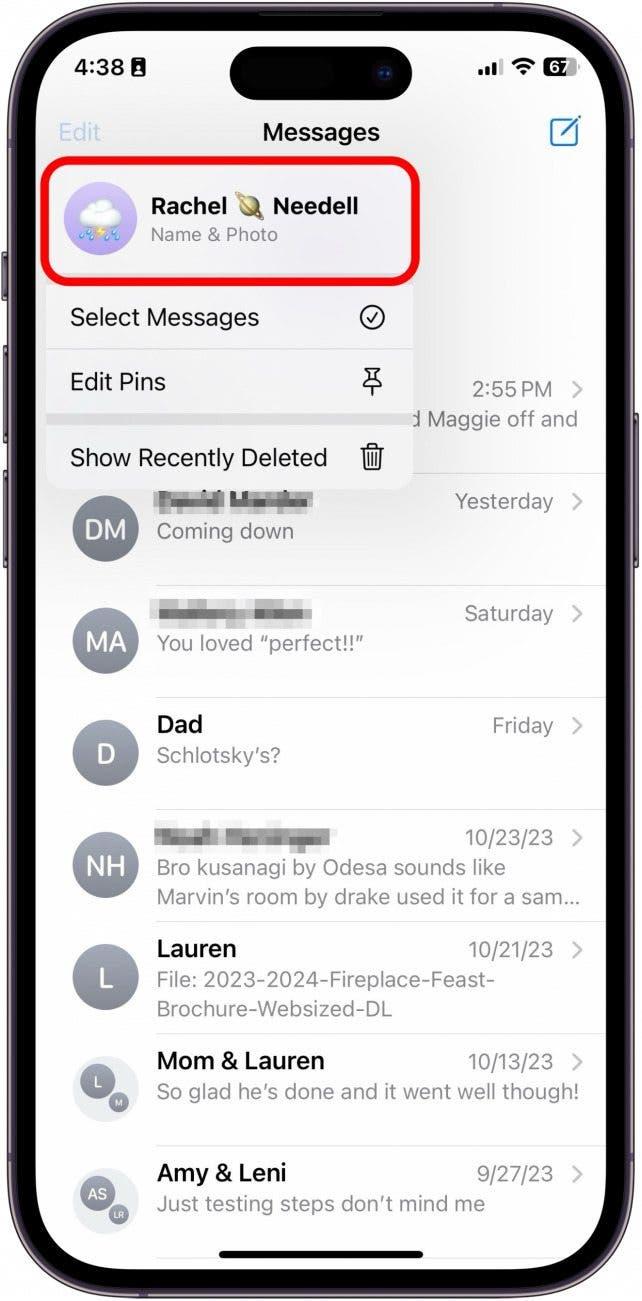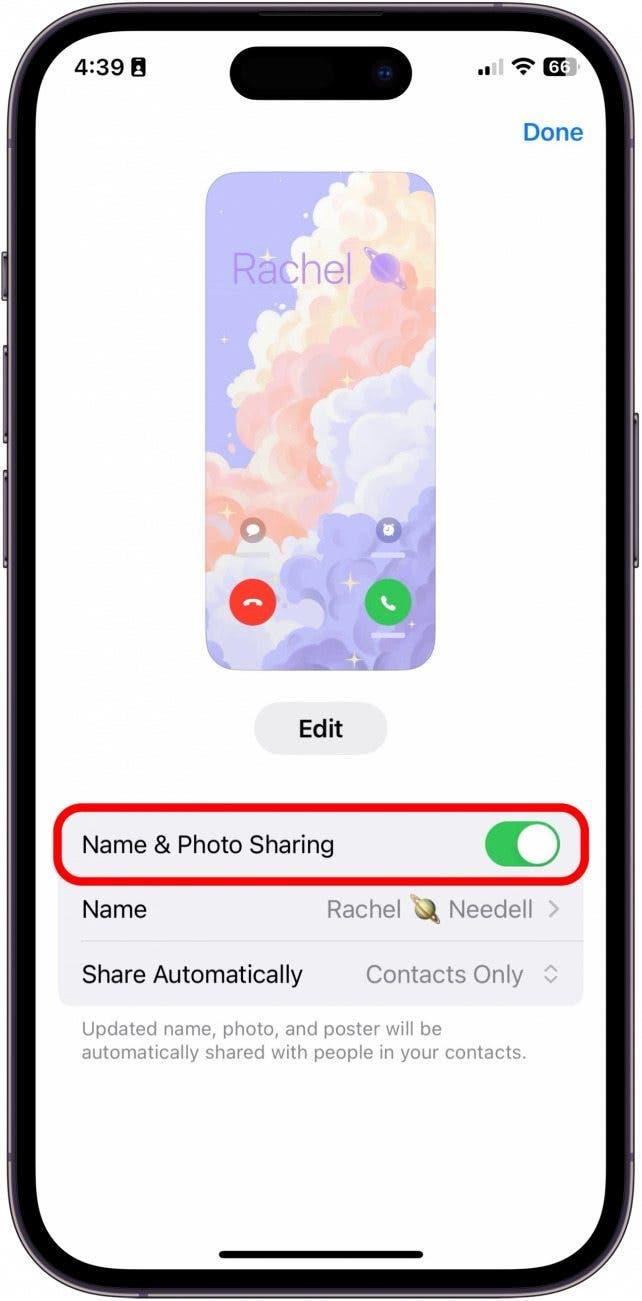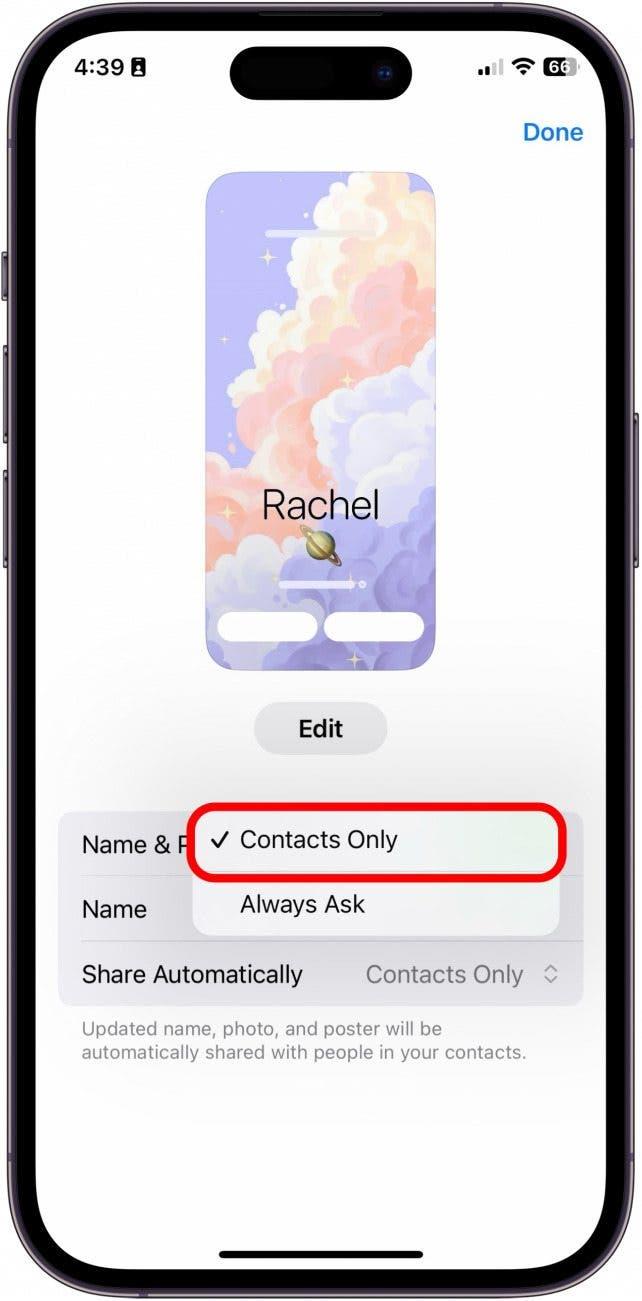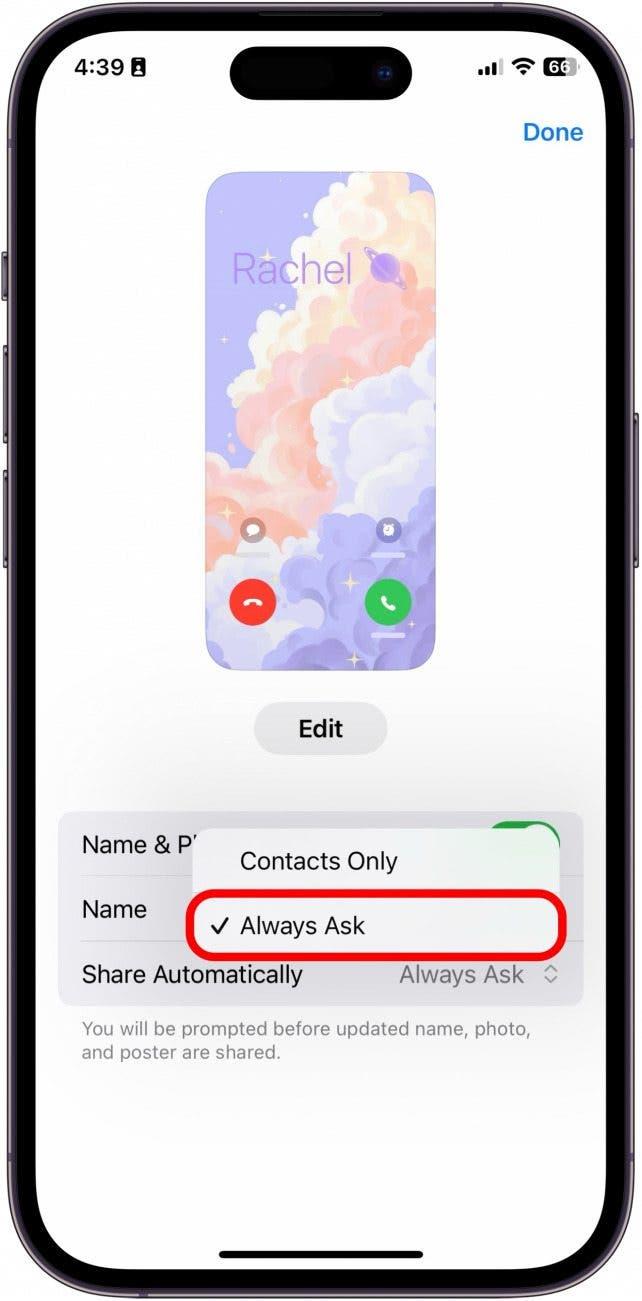Zodra u uw contactposter hebt gemaakt en aangepast, kunt u deze delen met de mensen met wie u aan het chatten bent in Berichten. Dit is een geweldige manier om uw persoonlijkheid te tonen aan mensen in Berichten, maar u kunt de functie ook instellen om alleen met contactpersonen te delen of om het altijd te vragen voordat u het deelt.
Waarom u deze tip leuk zult vinden:
- Deel uw unieke contactposter met mensen in uw berichten om uw persoonlijkheid te laten zien.
- Kies ervoor om uw contactposter met alle contactpersonen te delen, of om het altijd te vragen voordat u uw contactposter deelt.
Hoe een foto van een contactpersoon delen op iPhone
Systeemvereisten:
Deze tip werkt op elke iPhone met iOS 17 of hoger.
Voordat u kunt kiezen of u uw contactposter met al uw contacten wilt delen of dat u het altijd moet vragen voordat u hem deelt, moet u Name & Photo Sharing aanzetten. Als u graag tips krijgt over het gebruik van uw iPhone, meld u dan aan voor onze gratis Tip van de Dag! Zo deelt u uw naam en foto op uw iPhone:
 Ontdek de verborgen functies van uw iPhone Ontvang dagelijks een tip (met schermafbeeldingen en duidelijke instructies) zodat u uw iPhone in slechts één minuut per dag onder de knie krijgt.
Ontdek de verborgen functies van uw iPhone Ontvang dagelijks een tip (met schermafbeeldingen en duidelijke instructies) zodat u uw iPhone in slechts één minuut per dag onder de knie krijgt.
- Open Berichten op uw iPhone.

- Tik op Bewerken.

- Tik op uw naam en foto.

- Schakel eerst Naam & Foto delen in.

- Kies vervolgens onder Automatisch delen voor Alleen contactpersonen om met al uw contactpersonen te delen wanneer u hen automatisch een bericht stuurt.

- Of kies Altijd vragen om te kiezen met welke berichten u uw contactposter wilt delen, ongeacht of ze in uw Contacten staan of niet.

En zo deelt u uw naam en foto op de iPhone automatisch met uw contactpersonen, of stelt u in dat u het altijd moet vragen voordat u het bericht deelt.
Opmerking
Als u Filter Onbekende Afzenders aan hebt staan, zullen uw stappen 2 en 3 er anders uitzien. U moet dan op het pictogram Meer tikken, zoals hieronder getoond, en vervolgens op uw Naam & Foto tikken.